Как бързо да промените размера на изображението и качеството
Разбира се, с цел оптимизиране на размера и качеството на изображението, можете да използвате признатите гиганти като Photoshop или Corel. но тъй като в тази статия ние говорим за една бърза и лесна смяна на размера и качеството на изображението.
Как бързо да промените размера на изображението и качеството.
Например, вие сте изтеглили от интернет, която ви харесва снимката и би искал да вмъкнете в съобщението си. Но проблемът е, че той е твърде голям и не много добро качество: острота, яркостта, контраста и така нататък.

Първо искам да промените размера на изображението до 300 пиксела имах нужда при максималната страна. Това е оптималният размер на снимката, за да вмъкнете в моето послание. "Image" - "Намаляване на изображението" или за тези, които подобно на клавишни комбинации Ctrl + R.
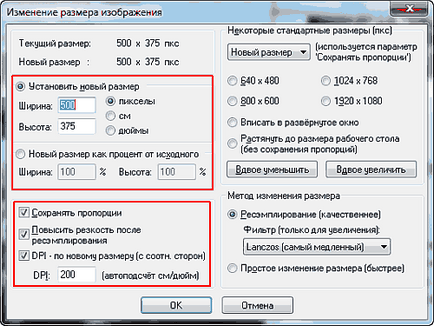
Прозорецът предлага опции, за да промените размера на изображението. В "Set новия размер" Аз няма да се промени наличната широчина (500 пиксела), на датите на моите 300 пиксела. Между другото, понякога е по-удобно да се промени съотношението. Това е, сложи отметка в раздел "Новият размер като процент от оригинала", а вместо това на 100% да се регистрират 95% или 105% (това зависи от това какво искате да направите - да намалите или увеличите изображението). Когато маркиран елемент "KeepAspectRatio" в промените размера на блок достатъчно да въведете само един размер (ширина или височина), втората промяна автоматично.
Обикновено промените размера на изображения, които са много предмети "Изостряне след взимане на проби" и "DPI - новия размер" и все още не съм съжалявала. Да, и на основния метод за промяна на "Lanczos" размер се справя с отговорностите си.

Изостряне на изображението, без да променя размера си, можете автоматично, като изберете "Image" - "изостряне" или пряк път Shift + S.
По принцип полученото изображение е наред с мен. В противен случай той ще трябва да редактирате яркостта и контраста. За да се обадите прозореца корекция на цветовете, изберете "Image" - "Корекция на цветовете" или гореща клавишна комбинация Shift + G.
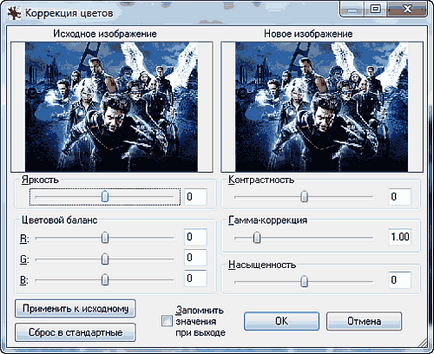
В този прозорец можете да промените яркостта, контраста, баланса на цветовете, гама корекция, и насищане, и кликнете върху "Прилагане на източника", за да видите как ще изглежда като на оригинала.
Така че аз се промени размера на изображението и настройките за качество на необходимата I, наляво, за да го запишете на вашия твърд диск. Кликнете върху "File" - "Запази за уеб" и отворете RIOT плъгин.
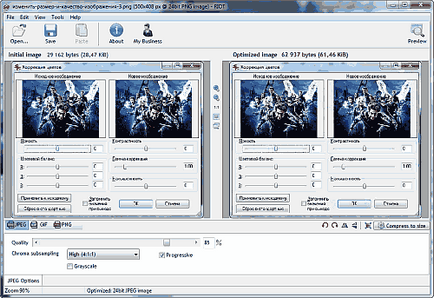
Този плъгин е включен в пълната версия на IrfanView. По мое мнение, една от най-добрите плъгини за оптимизиране на JPEG, PNG и GOF файлове. Тази приставка избера разширение и тегло изображението веднага и кликнете върху иконата "Save" (Save).
Е, това е всичко, както виждате, промяна на размера и качеството на изображението, аз имам доста бързо.